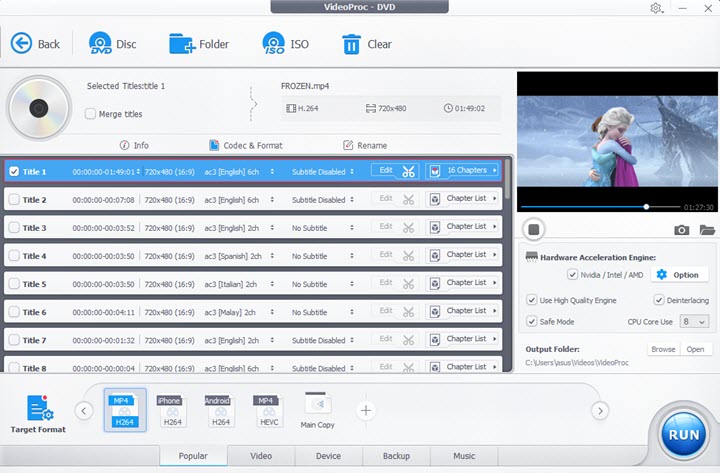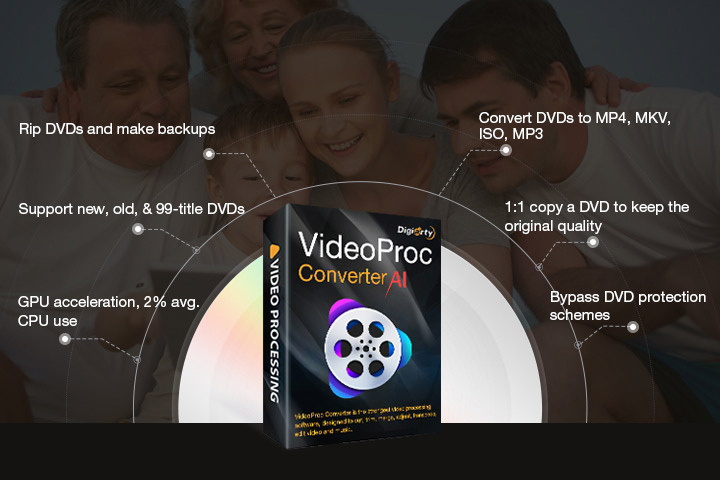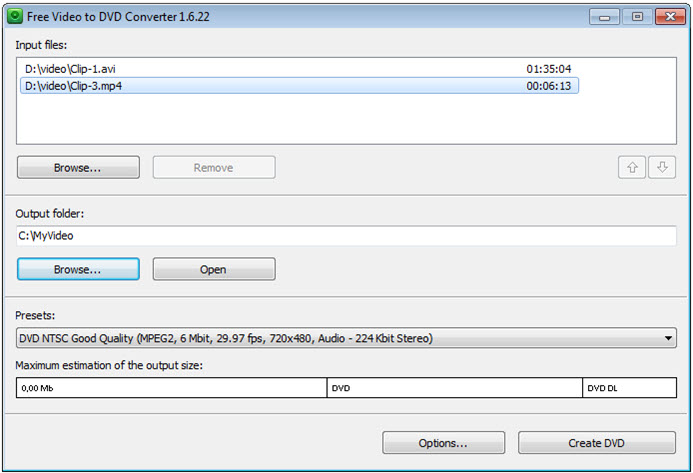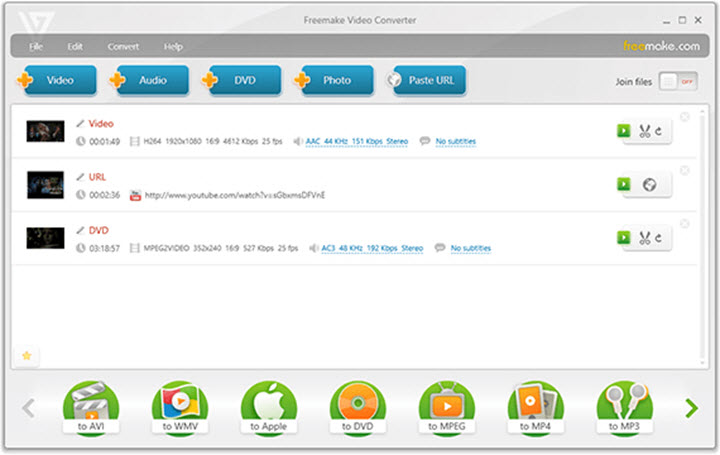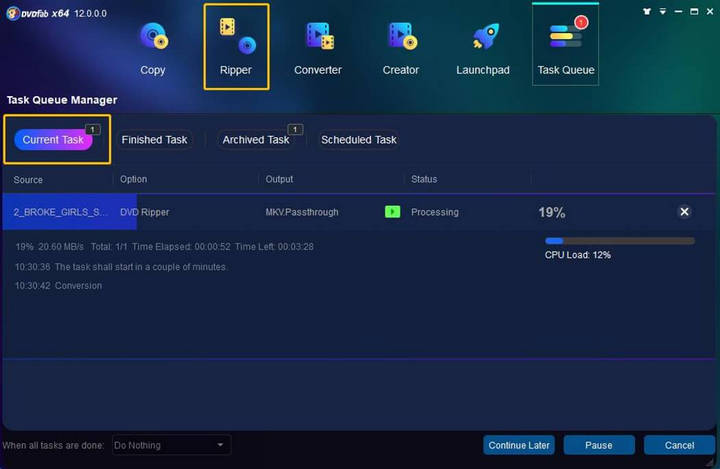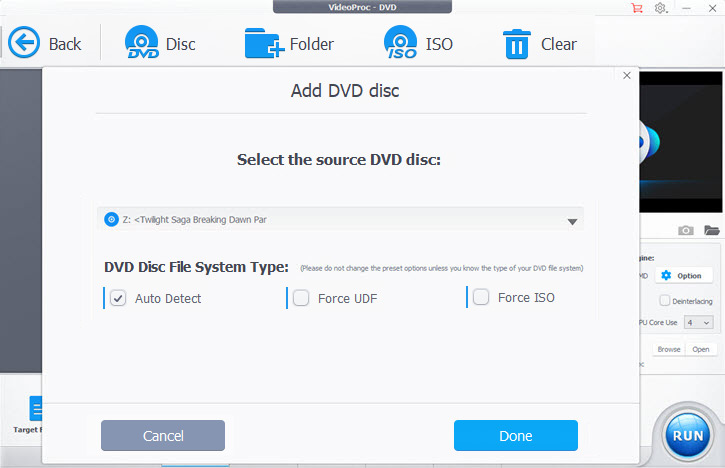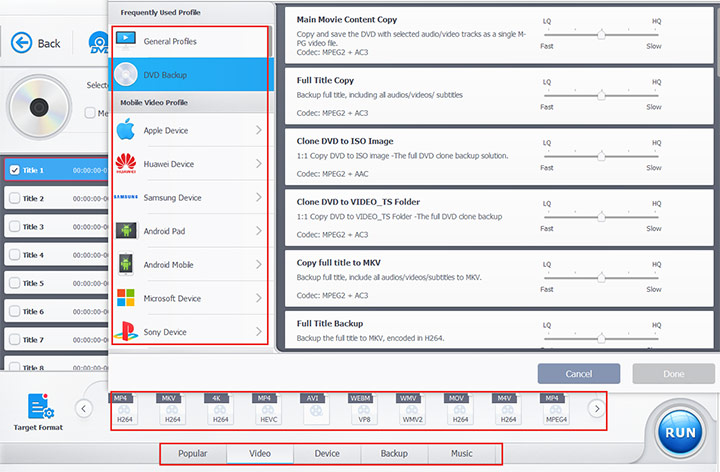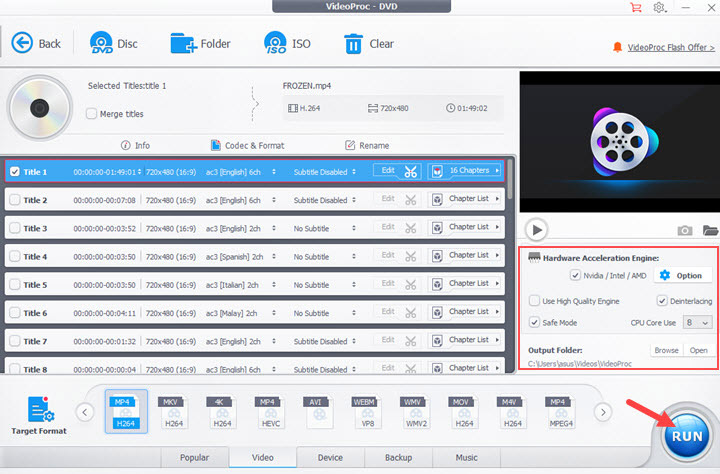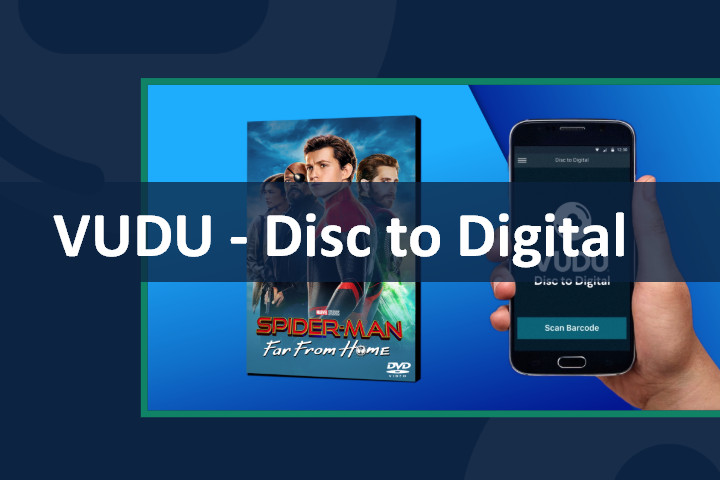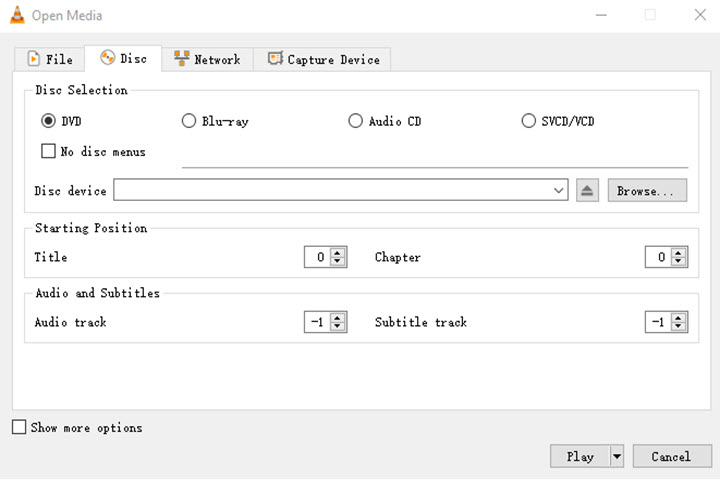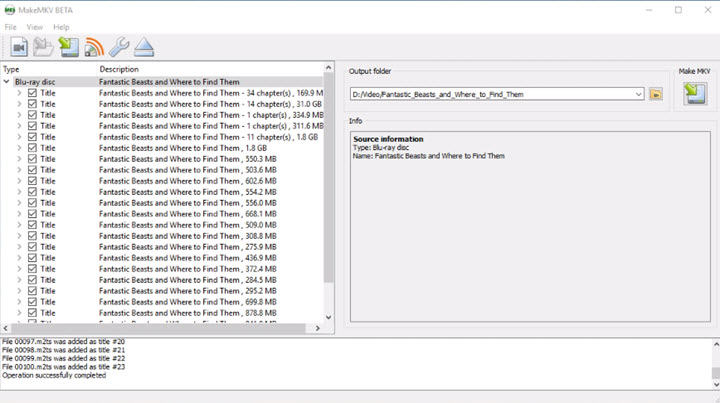האם וידיאו נשרף ל- DVD
7 תוכנת ממיר ה- DVD הטובה ביותר: סקירה מלאה
6 הדרכים הטובות ביותר להמיר DVD ל- MP4 בחינם בשנת 2023 [PC & Online]
הביקוש ל- DVD בשוק הווידיאו נמצא בירידה. יתר על כן, נראה כי הסתננות שירותי הסטרימינג לתעשיית המדיה נכה יותר את השוק הפגיע שכבר. אם יש לך שפע של תקליטורי DVD שנערמים על המדפים שלך ומבקש להבטיח את האוסף הפיזי שלך מכל נזק אפשרי ולייעל את השמעת ה- DVD בכל הטכנולוגיות המודרניות שלך, יהיה זה חכם להמיר DVDs ל- MP4 או לפורמטים דיגיטליים אחרים. במדריך זה נציג את 6 הדרכים המובילות בהן תוכלו למנף כדי להמיר DVD ל- MP4 בחינם ב- Windows 11/10, Mac, ובאינטרנט.
המרת DVD ל- MP4 עם ממיר VideoProc
הכי טוב לקרוע ולהמיר כל DVD המוגן על ידי עותק באיכות גבוהה, מהירות וגודל.
ממיר VideoProc, מעוצב כממיר DVD של כל אחד בממיר MP4, יכול להמיר ללא מאמץ כל DVD באורך תכונה ל- MP4, HEVC דחוס מאוד, (רב-מסלול) MKV, HEVC, ISO תמונת ISO, MPEG, ופורמטים אחרים של iPhone, IPAD, Android, HDTV, Mac, PSP, VLC, VLC, VLC, ETC, ETC, ETC, ETC, ETC, ETC, ETC, ETC, ETC, ETC, ETC, ETC, ETC, ETC, ETC, ETC, VLC, ETC,., קרע והעתקה של DVD ביחס 1: 1 ללא אובדן איכותי, בין אם זה ישן או חדש עם מדדי הגנה על העתקה. יתר על כן, מוסמכת על ידי האצת החומרה הייחודית ברמה -3, ניתן לקצר ולשפר את כל ה- DVD ל- MP4 להמרה באופן דרסטי ולשפר את. אם אינך בטוח באיזה ממיר DVD לממיר MP4 לשימוש כדי לקרוע ולהמיר מספר גדול של DVD, ממיר VideoProc יכול להיות האפשרות האידיאלית שלך.
מה ה- DVD הטוב ביותר לממיר MP4 יכול להציע:
– מגוון רחב של פורמטים תומכים וממיר DVD ל- MP4, AVI, WMV, FLV, MPEG, MKV, MOV ועוד.
– RIP כמעט כל סוג של DVD ל- MP4: DVDs של דיסני, תקליטורי DVD של 99 כותרות, תקני DVDs מוגנים על ידי DRM, תקני NTSC או PAL וכו ‘.
– הפיתרון המהיר ביותר להמרת DVD ל- MP4 ב- Mac ו- Windows 11/10/8/7, תוך שימוש מלא בהאצת חומרה.
– ערוך את סרטון ה- DVD שלך עם כלים, כולל סיבוב, חיתוך, חיתוך והוספת כתוביות, סימני מים ועוד.
– קבוצה מלאה של פתרונות DVD: קרע DVD, המרת, עריכה, דחיסה, הקלטה, הורדה ועוד.
חסרונות:
– זה לא תומך בגרסת לינוקס.
כיצד להמיר DVD ל- MP4 עם ממיר VideoProc:
שלב 1. ממיר הורדות בחינם הורדה והשיק אותו. עבור אל לוח ה- DVD, לחץ על דיסק DVD והטען את DVDs המקור שלך.
סמן ‘זיהוי אוטומטי’ כדי לזהות את סוג מערכת הקבצים של הדיסק ולחץ על ‘בוצע.’
שלב 2. לרדת לכרטיסייה בווידיאו בתחתית ובחר MP4 H.264. או שתוכל לעבור לקטע פורמט היעד בו תוכל למצוא פרופילים נוספים בפורמט כדי להעתיק DVD למחשב.
![ממיר VideoProc] (https: // mspoweruser.com/wp-content/העלאות/2023/04/Word-Image-421616-2.jpeg)
שלב 3. הגדר תיקיית פלט ולחץ על הפעלה כדי להמיר DVD ל- MP4.
המרת DVD ל- MP4 עם VLC
הכי טוב להמרה והפעלת DVD הבסיסית.
כפתרון אופטימלי נוסף להמרת DVD ל- MP4, VLC כולל יכולת חזקה לפתוח ולהמיר DVD, Blu-ray, CD Audio ו- SVCD/VCD ל- MP4, MKV, TS WebM ועוד, ללא צורך להתקין את חבילות ה- Codec הנוספות. VLC הוא השחקן הראשון התומך בהפעלה של DVDs המוצפנים במערכת Scramble התוכן (CSS) על לינוקס ומקוס, אך היא עלולה להיכשל לפענח ולקרע DVDs באמצעות מדדי הגנה מתוחכמים יותר.
יתרונות:
– ממיר DVD למקור חינם ופתוח לממיר MP4 שיכול לפעול על Windows, Mac, Linux, iOS, Android וכו ‘.
– תמיכה במגוון נרחב של קודקים, כמו HEVC, AV1, Divx, MPEG2, XVID, VP9 וכו ‘.
– אינטואיטיבי וקל ללמוד עבור רוב המשתמשים.
חסרונות:
– המרת DVDs ל- MP4 באמצעות VLC איטית יחסית בהשוואה לאפשרויות אחרות.
– יכולות עריכת וידאו מוגבלות.
– לא ניתן לשנות את הרזולוציה, קצב הסיביות, יחס הגודל, עוצמת הקול ועוד במהלך המרת DVD ל- VLC ל- MP4.
כיצד להמיר DVD ל- MP4 עם VLC:
שלב 1. הורד חינם VLC במחשב שלך ופתח אותו.
שלב 2. עבור לכרטיסייה מדיה> פתח דיסק. הקש על כפתור העיון כדי לבחור את ה- DVD שברצונך להמיר ל- MP4. באפשרותך להשתמש באפשרות למטה כדי להגדיר את מיקום ההתחלה או את הפרק כדי להמיר חלקים מסוימים ל- MP4.
שלב 3. בחר המרה/שמור ובחר בווידיאו – ח.265 + mp3 (mp4), או h.264 + MP3 (MP4) בחלון המוקפץ.
![ממיר VLC] (https: // mspoweruser.com/wp-content/העלאות/2023/04/Word-Image-421616-3.jpeg)
שלב 4. ציין את נתיב השמירה ופגע בהתחלה כדי להמיר DVD ל- MP4.
להמיר DVD ל- MP4 עם בלם יד
הכי טוב להמרת DVD לא מוגן ל- MP4 באופן מתקדם יותר
Brake Handbrake, ממיר מדיה עם קוד פתוח מבוסס FFMPEG, יכול בקלות לקרוע DVD, דיסקי Blu-ray ו- ISO קבצי תמונה ולהמיר אותם ל- MP4, MKV, WebM וכו ‘. Ripper DVD אינו תומך ישירות בפענוח DVD אך עדיין יכול לגשת ולקרוא כמה CSS ו- DVDs נעולים באזור, חלקם עם VLC LIBDVDCSS המותקנים. חוץ מזה, Brake Blake מציע מידה נרחבת של שליטה על קבצי ה- DVD, כולל אפשרויות להתאמת מצבי קידוד וידאו, רזולוציה, קצב סיביות, רצועות כתוביות, בחירת כותרת/פרק, מידות וידאו ומסננים, בין היתר.
יתרונות:
– קוד פתוח, קוד פתוח, ופלטפורמות חוצה.
– הגדרות קרע והמרה של DVD גמישות ומגוון רחב של שיטות קידוד.
– תמכו בקודקי הווידיאו המודרניים והנרחבים ביותר.
חסרונות:
– ממשק יכול להיות מכריע למתחילים.
– אין תמיכה ישירה ל- DVD המוגנים על ידי העתקה.
– דורש תוכנה נוספת לצורך פענוח.
כיצד להמיר DVD ל- MP4 עם בלם יד:
שלב 1. הורד והתקן בלם יד במחשב שלך.
שלב 2. הפעל את Brake ולחץ על “קוד פתוח” כדי לבחור את ה- DVD שברצונך להמיר.
שלב 3. בחר בפורמט MP4 מהגדרות הפלט.
שלב 4. התאם הגדרות אחרות כמו איכות וידאו, רזולוציה, רצועות שמע, כתוביות וכו ‘.
שלב 5. בחר בתיקיית היעד ולחץ על “התחל” כדי להתחיל בתהליך ההמרה.
אלה ממירי ה- DVD המובילים ל- MP4 בהם תוכלו להשתמש בכדי להמיר את ה- DVD שלך לפורמטים דיגיטליים. לכל תוכנה יש תכונות ויתרונות משלה, לכן בחר את זה המתאים ביותר לצרכים ולהעדפותיך. התחל להמיר את ה- DVD שלך ל- MP4 עכשיו ותיהנה מהסרטים והסרטונים המועדפים עליך בכל מכשיר!
7 תוכנת ממיר ה- DVD הטובה ביותר: סקירה מלאה
הכי טוב בשביל: ההמרה וההפעלה הבסיסית של ה- DVD.
6 הדרכים הטובות ביותר להמיר DVD ל- MP4 בחינם בשנת 2023 [PC & Online]
הביקוש ל- DVD בשוק הווידיאו נמצא בירידה. יתר על כן, נראה כי הסתננות שירותי הסטרימינג לתעשיית המדיה נכה יותר את השוק הפגיע שכבר. אם יש לך שפע של תקליטורי DVD שנערמים על המדפים שלך ומבקש להבטיח את האוסף הפיזי שלך מכל נזק אפשרי ולייעל את השמעת ה- DVD בכל הטכנולוגיות המודרניות שלך, יהיה זה חכם להמיר DVDs ל- MP4 או לפורמטים דיגיטליים אחרים. במדריך זה נציג את 6 הדרכים המובילות בהן תוכלו למנף כדי להמיר DVD ל- MP4 בחינם ב- Windows 11/10, Mac, ובאינטרנט.
המרת DVD ל- MP4 עם ממיר VideoProc
הכי טוב לקרוע ולהמיר כל DVD המוגן על ידי עותק באיכות גבוהה, מהירות וגודל.
ממיר VideoProc, מעוצב כממיר DVD של כל אחד בממיר MP4, יכול להמיר ללא מאמץ כל DVD באורך תכונה ל- MP4, HEVC דחוס מאוד, (רב-מסלול) MKV, HEVC, ISO תמונת ISO, MPEG, ופורמטים אחרים של iPhone, IPAD, Android, HDTV, Mac, PSP, VLC, VLC, VLC, ETC, ETC, ETC, ETC, ETC, ETC, ETC, ETC, ETC, ETC, ETC, ETC, ETC, ETC, ETC, ETC, VLC, ETC,., קרע והעתקה של DVD ביחס 1: 1 ללא אובדן איכותי, בין אם זה ישן או חדש עם מדדי הגנה על העתקה. יתר על כן, מוסמכת על ידי האצת החומרה הייחודית ברמה -3, ניתן לקצר ולשפר את כל ה- DVD ל- MP4 להמרה באופן דרסטי ולשפר את. אם אינך בטוח באיזה ממיר DVD לממיר MP4 לשימוש כדי לקרוע ולהמיר מספר גדול של DVD, ממיר VideoProc יכול להיות האפשרות האידיאלית שלך.
מה ה- DVD הטוב ביותר לממיר MP4 יכול להציע:
- מגוון רחב של פורמטים תומכים וממיר DVD ל- MP4, AVI, WMV, FLV, MPEG, MKV, MOV ועוד.
- RIP כמעט כל סוג של DVD ל- MP4: DVDs של דיסני, תקליטורי DVD של 99 כותרות, תקני DVDs מוגנים על ידי DRM, תקני NTSC או PAL וכו ‘.
- הפיתרון המהיר ביותר להמרת DVD ל- MP4 ב- Mac ו- Windows 11/10/8/7, תוך שימוש מלא בהאצת חומרה.
- ערוך את סרטון ה- DVD שלך עם כלים, כולל סיבוב, חיתוך, חיתוך והוספת כתוביות, סימני מים ועוד.
- קבוצה מלאה של פתרונות DVD: קרע DVD, המרת, עריכה, דחיסה, הקלטה, הורדה ועוד.
חסרונות:
- זה לא’לא תומך בגרסת לינוקס.
כיצד להמיר DVD ל- MP4 עם ממיר VideoProc:
שלב 1. ממיר הורדות בחינם הורדה והשיק אותו. עבור אל לוח ה- DVD, לחץ על דיסק DVD והטען את DVDs המקור שלך.
תִקתוּק ‘זיהוי אוטומטי’ כדי לזהות את סוג מערכת הקבצים של הדיסק ולחץ על ‘בוצע.’
שלב 2. לרדת לכרטיסייה בווידיאו בתחתית ובחר MP4 H.264. או שתוכל לעבור לקטע פורמט היעד בו תוכל למצוא פרופילים נוספים בפורמט כדי להעתיק DVD למחשב.
שלב 3. הגדר תיקיית פלט ולחץ על הפעלה כדי להמיר DVD ל- MP4.
המרת DVD ל- MP4 עם VLC
הכי טוב בשביל: ההמרה וההפעלה הבסיסית של ה- DVD.
כפתרון אופטימלי נוסף להמרת DVD ל- MP4, VLC כולל יכולת חזקה לפתוח ולהמיר DVD, Blu-ray, CD Audio ו- SVCD/VCD ל- MP4, MKV, TS WebM ועוד, ללא צורך להתקין את חבילות ה- Codec הנוספות. VLC הוא השחקן הראשון התומך בהפעלה של DVDs המוצפנים במערכת Scramble התוכן (CSS) על לינוקס ומקוס, אך היא עלולה להיכשל לפענח ולקרע DVDs באמצעות מדדי הגנה מתוחכמים יותר.
יתרונות:
- ממיר DVD למקור חינם ופתוח לממיר MP4 שיכול לפעול על Windows, Mac, Linux, iOS, Android וכו ‘.
- תמיכה במגוון נרחב של קודקים, כמו HEVC, AV1, Divx, MPEG2, XVID, VP9 וכו ‘.
- אינטואיטיבי וקל ללמוד עבור רוב המשתמשים.
חסרונות:
- המרת DVDs ל- MP4 באמצעות VLC איטית יחסית בהשוואה לאפשרויות אחרות.
- יכולות עריכת וידאו מוגבלות.
- פחית’t לשנות את הרזולוציה, קצב הסיביות, יחס הגודל, נפח ועוד ועוד במהלך ה- DVD של VLC להמרה MP4.
כיצד להמיר DVD ל- MP4 עם VLC:
שלב 1. הורד חינם VLC במחשב שלך ופתח אותו.
שלב 2. עבור לכרטיסייה מדיה> פתח דיסק. הקש על כפתור העיון כדי לבחור את ה- DVD שברצונך להמיר ל- MP4. באפשרותך להשתמש באפשרות למטה כדי להגדיר את מיקום ההתחלה או את הפרק כדי להמיר חלקים מסוימים ל- MP4.
שלב 3. בחר המרה/שמור ובחר בווידיאו – ח.265 + mp3 (mp4), או h.264 + MP3 (MP4) בחלון המוקפץ.
שלב 4. ציין את נתיב השמירה ופגע בהתחלה כדי להמיר DVD ל- MP4.
להמיר DVD ל- MP4 עם בלם יד
הכי טוב בשביל המרת DVD לא מוגן ל- MP4 בצורה מתקדמת יותר
Brake Handbrake, ממיר מדיה עם קוד פתוח מבוסס FFMPEG, יכול בקלות לקרוע DVD, דיסקי Blu-ray ו- ISO קבצי תמונה ולהמיר אותם ל- MP4, MKV, WebM וכו ‘. Ripper DVD אינו תומך ישירות בפענוח DVD אך עדיין יכול לגשת ולקרוא כמה CSS ו- DVDs נעולים באזור, חלקם עם VLC LIBDVDCSS המותקנים. חוץ מזה, Brake Blake מציע מידה נרחבת של שליטה על קבצי ה- DVD, כולל אפשרויות להתאמת מצבי קידוד וידאו, רזולוציה, קצב סיביות, רצועות כתוביות, בחירת כותרת/פרק, מידות וידאו ומסננים, בין היתר.
יתרונות:
- קוד פתוח, קוד פתוח, ופלטפורמות חוצה.
- הגדרות קרע והמרה של DVD גמישות ומגוון רחב של שיטות קידוד.
- תמכו בקודקי הווידיאו המודרניים והנרחבים ביותר.
חסרונות:
- אין תמיכה ישירה ל- DVD המוגנים על ידי העתקה.
- עקומת למידה נדרשת למתחילים.
- דוֹן’לא תומך בקורע והעתקה של DVD ללא אובדן.
כיצד להמיר DVD ל- MP4 עם בלם יד:
שלב 1. הורד בלם יד במחשב שלך ופתח אותו.
שלב 2. הכנס את ה- DVD לכונן האופטי, לחץ על קוד פתוח כדי לטעון את מקור ה- DVD, והמתן לתוכנית לקרוא ולסרוק את כותרות ה- DVD שלך.
הערה: אנא התקן את קובץ LibDVDCSS במחשב שלך אם תמונת ה- DVD, ISO או תיקיית DVD שברצונך להמיר ל- MP4 מקודדת עם CSS או קוד אזור.
שלב 3. הכותרת הראשית תיבחר עבור DVDs לא מסחריים כברירת מחדל, ותוכל גם לבחור ידנית את הכותרת מ- DVDs מוצפנים באמצעות VLC.
שלב 4. הפורמט MP4 ייבחר כפורמט היעד כברירת מחדל, ותוכל להשתמש באפשרויות שניתנו כדי להתאים אישית את פרמטרי הווידיאו והשמע, להתאים את הרזולוציה ולבצע ציורים נחוצים אחרים.
שלב 5. לחץ על כפתור העיון כדי לבחור היכן אתה רוצה שהסרטון DVD המומר ישמור. לחץ על התחל קידוד כדי להמיר DVD ל- MP4.
המרת DVD ל- MP4 עם Ripper DVD של Freemake
הכי טוב בשביל המרת DVD ל- MP4 ללא ידע מיוחד
כאחד ממספר ה- DVD המובילים בשוק, Freemake יכול להמיר DVDs לקבצי וידאו MP4, WMV ו- AVI וגם לשרוף סרטונים ל- DVD או Blu-ray. ממיר ה- DVD-TO-MP4 כולל גם פרופילים שהוגדרו מראש עבור קונסולות משחק, סמארטפונים וטאבלטים, מה שמקל על המשתמשים להמיר ולייעל את קבצי המדיה שלהם. עם זאת, Freemake אינו בחינם לחלוטין, ונדרש דמי מנוי כדי לפתוח את כל התכונות המתקדמות.
יתרונות:
- להמיר בקלות DVD ל- MP4 או לשרוף וידאו ל- DVD.
- שפע של מראש מוגדרות מראש לבחירה.
- קבוצה מקיפה של כלי עריכה למינוף.
חסרונות:
- הגרסה החינמית מגיעה עם סימן מים
- DVD איטי למהירות המרה של MP4.
- זמין עבור Windows בלבד.
- פחית’T גישה ל- DVD המוגנים על ידי העתקה
כיצד להמיר DVD ל- MP4 עם Ripper DVD של Freemake:
שלב 1. להוריד בחינם את ה- DVD לממיר MP4, והפעל אותו ב- Windows.
שלב 2. לחץ על כפתור ה- DVD וטוען את מקור ה- DVD שלך.
שלב 3. בחר את “ל- MP4” כפתור בתחתית, והתאם אישית את ההגדרה במידת הצורך בחלון המוקפץ. לאחר מכן לחץ על המרה כדי לקרוע DVD ל- MP4.
להמיר DVD ל- MP4 עם Mediacoder
הכי טוב בשביל: קרע והמרה של DVD בחינם וניתן להתאמה אישית
Mediacoder, מתוכנת כתוכנית קידוד מדיה בחינם ופתוח עם קוד פתוח, יכול להמיר תקליטורי DVD לפורמטי הווידיאו והשמע הפופולריים ביותר כמו H.264/AVC, ח.265/HEVC, VP8/VP9, ועוד. התוכנית משלבת את טכנולוגיות האודיו/וידאו החדישות ביותר בשירותה וכוללת קבוצה עשירה במיוחד של פרמטרים מקודדים להתאמה וכוונון, המאפשרת למשתמשים לשלוט מלא על תהליכי הקידוד וה- DVD.
יתרונות:
- להמיר חינם DVD ל- MP4 ב- Mac ו- Windows.
- פתרון All-in-One כדי לאצווה של DVDs RIP ולהמיר קבצי וידאו ושמע.
- תמיכת האצת החומרה מסייעת להגיע לביצועים גבוהים.
חסרונות:
- הממשק מעט מאיים למתחילים.
- המרת DVDs ל- MP4 נוטה להיות מעט איטית באמצעות MediaCoder.
כיצד להמיר DVD ל- MP4 עם Mediacoder:
שלב 1. הורדה חינם MediaCoder, התקן ופתח אותו במחשב שלך.
שלב 2. לחץ על תפריט הקובץ> בחר את מקור ה- DVD שלך ולחץ על הוסף מסלול.
שלב 3. לחץ על כרטיסיית הווידיאו> הפעל פונקציית וידאו. בחר MPGE4 מהתפריט הנפתח.
שלב 4. ציין את תיקיית הפלט ולחץ על התחל כדי להמיר DVD ל- MP4 ב- Mac/Windows.
המרת DVD ל- MP4 עם Online
הכי טוב בשביל המרת DVD ל- MP4 מבלי להתקין תוכנה כלשהי.
למי שנמצא אחרי פיתרון DVD ל- MP4 אך לא ששים להשתמש בכל תוכנה של צד שלישי, הכלי המקוון יהיה מוצא נהדר. ובין מגוון DVD מקוון לממירי MP4, הוצאנו את הבחירה העליונה עבורך – ממיר וידאו מקוון, ממיר מדיה מקוון קל שיכול לקרוע DVD ל- MP4 בקליקים פשוטים ללא סימן מים.
יתרונות:
- להמיר DVD ל- MP4 באופן מקוון בקלות מבלי להתקין תוכנה כלשהי.
- הגדרות מתקדמות כדי לשפר עוד יותר את הסרטון שלך.
חסרונות:
- נדרש חיבור אינטרנט יציב.
- גודל קובץ העלאה מוגבלת בגרסה החינמית.
- לא ניתן להבטיח בטיחות.
כיצד להמיר DVD ל- MP4 Online בחינם
שלב 1. עבור ל- DVD המקוון לממיר MP4. וודא שהעמסת את מקור ה- DVD למחשב שלך.
שלב 2. בחר MP4 כפורמט הפלט, ולחץ על המרה כדי לקרוע DVD ל- MP4. לאחר השלמת ההמרה, קובץ הווידיאו DVD שהומר יורד אוטומטית למחשב שלך; אם לא, אתה יכול ללחוץ ידנית על כפתור ההורדה כדי ליזום את התהליך.
שאלות נפוצות
הוא המרת DVD ל- MP4 משפטי
יצירת עותקי גיבוי של DVD’זכויות S, במיוחד לגבי חלוקה מחדש מסחרית, נחשבות לא חוקיות. זה נכון ללא קשר לשאלה אם אחד מחזיק את התוכן או לא, באופן חוקי. עם זאת, חוקיות ההמרה של DVD ל- MP4 לשימוש אישי תלויה בחוקים הספציפיים של כל מדינה.
כיצד להמיר DVD ל- MP4 עם נגן המדיה של Windows
נגן המדיה של Windows יכול’t המרת DVD ל- MP4 עקב הגנת העתקה של DVD וקודקים לא נתמכים. יתר על כן, מיקרוסופט הסירה את תכונת ההפעלה של ה- DVD מ- WMP מאז Windows 8. לכן אם ברצונך להמיר DVD ל- MP4 ב- Windows, מוצע להשתמש בקרעי DVD אחרים כדי לבצע את העבודה במקום זאת.
כיצד אוכל להמיר DVD מוגן ל- MP4?
ודא שיש לך בעלות חוקית על תוכן ה- DVD לפני ההמרה. ואז השתמש במרטש DVD שיכול לעקוף את מדדי הגנת ההעתקה, כמו ממיר VideoProc. לאחר הורדת התוכנית במחשב שלך, ייבא את ה- DVDs, והוא אמור להיות מסוגל לזהות את הכותרת המתאימה לניתוח.
7 תוכנת ממיר ה- DVD הטובה ביותר: סקירה מלאה



כדאי להמיר סרטונים ל- DVD לארכיב הסרטים האהובים עליכם, הקלטות וידיאו ביתיות ותכנים יקרים אחרים. באמצעות אחת מתוכנות ממירי הווידיאו ל- DVD הטובות ביותר למטה, תוכלו ליהנות מנגן וידאו בטלוויזיה של UHD, ותמיד יש עותק פיזי של התוכן.
לחלופין, אתה יכול גם להשתמש בממיר DVD כדי לגבות, לשמור ולהמיר דיסקי DVD לפורמטים של וידאו דיגיטלי, כמו MP4; או העתק DVD לתיקיית Video_ts, פורמט ISO, עותק MKV וכו ‘.
להלן רשימה של 7 ממירי DVD הטובים ביותר להמרת סרטונים ל- DVD, או להעתיק DVD לסרטונים ב- Windows ו- Mac.
1. ממיר VideoProc
ממיר VideoProc הוא התוצר הגדול ביותר של Digiarty Software, אחת החברות המובילות בעולם ב- DVD ותוכנת וידאו. אתה יכול להשתמש בממיר VideoProc ב- Windows 7 ומעלה, בין אם אתה משתמש במכשיר של 32 סיביות או 64 סיביות. זה זמין גם במכשירי Mac, עבור Mac OS 10.6 נמר שלג ומעלה.
השימוש העיקרי של VideoProc Converter הוא לערוך, לסקוד ולהמיר קבצי וידאו ושמע 4K גדולים של 4K. עם זאת, זה מגיע גם עם ממיר DVD שימושי, שהוא התוצר האח של Winx DVD Ripper Platinum.
ממיר VideoProc הוא אחת מתוכנות ממיר ה- DVD החזקות ביותר בשוק. כלי רב -תכליתי זה של Digiarty מגיע עם קבוצה רחבה של כלים להמרת פורמטים של DVD. אם אתה רוצה לשמור.
ממיר VideoProc הוא תוכנת העיבוד המהירה ביותר בשוק. הוא כולל תאוצה מלאה של חומרה בשילוב עם Nvidia, Intel ו- AMD.
הכי טוב, ממיר VideoProc יכול להמיר כמעט כל דיסקי DVD, תמונות ISO ותיקיות DVD Video_t. זה יכול אפילו לקרוע תקליטורי DVD המוגנים על ידי העתקה. אתה יכול גם להמיר את תקליטורי האימון המועדפים עליך ולהציל את הפגמים שלך. החיסרון היחיד הוא שהוא לא יכול לקרוע דיסקי Blu-ray.
לא רק שאתה יכול להמיר DVD ל- MKV, אלא שממיר VideoProc מציע מגוון רחב של פורמטים אחרים כמו MP4 (HEVC), AVI, FLV, WMV, MPEG ו- ISO. אתה יכול גם להשתמש בפורמטים אחרים של HDTV, iPhone, Android או iPad. לחלופין, אתה יכול גם להמיר וידאו לקבצי VOB תואמים ל- DVD, באמצעות פרופילי NTSC או PAL בהתאם לאזור שלך.
ממיר VideoProc יגמר באופן אוטומטי באיזה סוג DVD אתה משתמש. אתה יכול לבחור את פורמט הפלט המועדף עליך או ללכת עם ברירת המחדל של VideoProc Converter. מלבד ISO9660 DVD UDF, ממיר VideoPROC פותר גם את הבעיות שלך כאשר נגני מדיה אחרים לא יכולים לשחק ב- DVD שאינו שולט ב- UDF.
אם אתה רוצה לשפר את איכות הפלט של הסרטון שלך, סמן את המנוע באיכות גבוהה. כאשר נבדק, ממיר VideoProc הצליח לקרוע סרט DVD תוך פחות מעשר דקות.
ממיר VideoProc הוא אפליקציה בתשלום, אך אתה יכול לקבל ניסיון חינם של 7 ימים על ידי ביקור בדף האינטרנט של הניתוח שלנו. אתה יכול גם להוריד אותו כאן עכשיו!
הורדה חינמית לזכייה 7 ואילך
הורדה חינמית עבור Mac OS X 10.6 ואילך
למשתמשים ניידים, לחץ כאן>
2. ממיר וידאו ל- DVD בחינם
ממיר וידאו ל- DVD בחינם הוא כלי קל משקל להמרת סרטונים לפורמט תואם ל- DVD. זה מגיע גם תכונה לשריפת DVD, כך שתוכלו לשרוף את תיקיית ה- Video_ts המרה לדיסק DVD.
אתה יכול להוסיף סרטונים מרובים של פורמטים שונים, ולשרוף אותם בדיסק DVD אחד. לדוגמה, באפשרותך להוסיף סרטי AVI, MP4, MOV, 3GP, FLV, ASF לסעיף הקלט ולבחור פלט NTSC או PAL. ממיר וידאו ל- DVD בחינם יהפוך אז את הסרטונים האלה לתיקיית Video_ts ו- Audio_ts, מוכנים לשרוף.
בעזרת וידאו בחינם לממיר DVD, באפשרותך לבחור בפורמט NTSC או PAL תואם. NTSC נמצא בשימוש נרחב באמריקה וביפן, וב- PAL באזורים אירופיים. הם מובחנים בקצב המסגרות וברזולוציה.
לשני הפורמט, קיימות בחירות נוספות בנושא איכות (מבוסס על סיביות) ואיכות שמע (128/192/224/256 kbps; סטריאו).
כלי זה תומך גם ביצירת תפריט DVD, כך שתוכלו לנווט בקלות כאשר נשרפים מספר סרטונים לדיסק אחד.
אנא שימו לב, וידאו בחינם ל- DVD Converter ידרוש .מסגרת נטו 3.5 להתקין במחשב האישי שלך.
3. Wondershare Uniconverter
Wondershare Uniconverter הוא עוד תוכנת ממיר וידאו ל- DVD חזקה. זה פיתרון של כל אחד עבור Savvies Tech שרוצים לערוך ולהעביר קבצים. יתכן שאתה מכיר את שמו הקודם: Wondershare Video Converter Ultimate.
בדומה לממיר VideoProc, Wondershare Uniconverter מציעה יותר מ DVD המרה. בבסיסה, Wondershare Uniconverter הוא מעבד וידיאו. אתה יכול גם להשתמש בהם כדי לשרוף נתונים לתקליטורים חדשים.
WonderShare Uniconverter מגיע עם ממשק משתמש אינטואיטיבי. התצוגה הסגולה והאפורה הן אטרקטיביות ומסבירות פנים עבור משתמשים ראשונים. Wondershare Uniconverter מייעל את תהליך ההמרה של DVD.
WonderShare יכול גם לעקוף תקליטורי DVD של Blu-ray, כך שתוכלו לצפות בסרטים האהובים עליכם. ממיר DVD זה ינתח את ה- DVD שלך עבורך ברגע שתקפיץ אותם למכשיר שלך. הוא מציע גם כלים פונקציונליים יותר קלים לשימוש.
אלה מורכבים ממסוממים הכוללים כלי עריכת וידאו בסיסיים, כמו בהירות. כשמדובר במהירויות המרה, WonderShare מוארת GPU. המשמעות היא ש- WonderShare משתמשי ה- GPU של המכשיר שלך כדי להגביר את מהירויות ההמרה.
אם יש לך GPU חזק יותר, כמו מחשבים ניידים מודרניים או מחשבים ניידים, אתה עלול לקבל שימוש טוב מתוך פונקציה זו. WonderShare היא אפליקציית פרימיום הזמינה לרכישה או מנוי של חיים יחידים. עם זאת, אם המטרה היחידה שלך מ- WonderShare היא תכונת ה- DVD שלה, יתכן שהיא לא שווה את המחיר.
גרסת הניסיון של WonderShare אינה מציעה פונקציונליות רבה. זה יקרע רק 1/3 מה- DVD שלך ויחתוך את תכונת הקלטת המסך בדקה אחת. עם זאת, Wondershare Uniconverter יאפשר לך להציג את תפוקת ה- DVD שלך.
הצילומים שהומרו יאפשרו לכם להבחין באיכות הפלט של WonderShare. אם אתה מחפש יותר מממיר DVD, אז WonderShare מתאים לך נהדר.
WonderShare מציעה ערכת כלים מקיפה עבור Savvies Tech שרוצים עם הסרטונים שלהם. לחץ כאן כדי להוריד את Wondershare Uniconverter.
4. ממיר וידאו Freemake
כאחד מווידיאו הטובים ביותר לממירי DVD ב- Windows, Freemake תומך בשריפת עד 40 שעות סרטונים לדיסק ה- DVD. משתמשים יכולים להוסיף כתוביות וליצור תפריט DVD בהתאמה אישית, עם תכונות עיצוב כדי למקם את הכפתורים בחלון התצוגה.
Freemake תומכים ביותר מ- 250 פורמטים וידאו, ויכולים לכתוב תיקיות Video_ts, תמונת ISO וסרטונים ארוכים לסרטי DVD. ישנן גם אפשרויות לכתוב סרטונים מרובים לתקשורת דיסק אחת.
כאשר אתה מתקין לראשונה ממיר וידאו Freemake, אינך יכול לגשת לתכונות מסוימות. אם חיפשת להמיר סרטונים ליוטיוב, אל תדאג! אתה יכול לבטל את הנעילה של תכונה זו לאחר שלושה ימים כשאתה מקבל את מתנת חבילת האינטרנט.
Freemake היא אפליקציה פופולרית נוספת למתחילים בגלל הפונקציונליות היעילה שלה. יחד עם הממשק הקל לשימוש שלו, Freemake מציעה גם קביעות מוגדרות מראש שונות לשימוש קל יותר. בעזרת Freemake, אתה יכול להתאים את גודל המסגרת, קצב סיביות, קצב הדגימה וקודקים לפי הצורך.
5. DVDFAB HD ReCrypter
אם אתה מחפש ממיר DVD פשוט, עיין ב- DVDFAB HD DECRAPTER. DVDFAB היא אחת מתוכנות המרטש הוותיקות ביותר בשוק, הזמינה מאז 2003. עם זאת, יתכן שתוכנה זו אינה פשוטה כמו אחרים ברשימה זו. כשאתה מוריד DVDFAB HD DECRAPTER, אתה עשוי למצוא את עצמך עם DVDFAB 11 במקום זאת.
Ripper and Converter של DVDFAB הוא רכיב חינמי יחיד ביישום. בלי קשר לבחירתך לקנות את הגרסה המלאה, אתה יכול ליהנות ממנה מפוענח HD לנצח בחינם.
ברגע שתמצאו את DVDFAB 11 DECRYPTE. התוכנית מקלה על הנטל שלך על ידי בדיקה אוטומטית איזה סוג DVD אתה מנסה לקרוע.
זה מגיע עם פונקציות ותכונות חדשות, כמו שיבוט דיסקים. אתה יכול גם להשתמש ב- DVDFAB כדי לחלץ כתוביות וקבצי שמע מה- DVD שלך.
DVDFAB תומך בפורמטים של קובץ וידאו ושמע מיינסטרים, כגון AVI, MP4, MKV, MP3 ו- M4A. המרטש של DVDFAB מגיע עם אלגוריתמים מיוחדים לאיתור פריסות דיסק טוב יותר. אם אתה רוצה לשפר את איכות התמונה של הפלט שלך, הפעל את ההגדלה AI.
זה עוזר לשפר את הסרטונים שלך על ידי הגדלת ההחלטות שלהם. עם זאת, אתה זקוק לפחות ל- NVIDIA 3GB GPU או דומה כדי לראות תפוקות.
6. בֶּלֶם יָד
אם אתם מחפשים קוד פתוח וממיר DVD בחינם לשימוש מדי פעם, בלם היד מומלץ באופן נרחב. זה מאפשר לך להמיר DVD ל- MP4 ב- Mac ו- Windows, כמו גם Mov, MPEG-2 או MPEG-4 כדי לעמוד ביעדים שלך, ולבחור איזו כותרת להמרה. אך שימו לב כי בלם היד אינו יכול לשמור על תיקיית Video_t.
למשתמשים המחפשים ממירי וידאו ל- DVD, בלם היד פחות מסוגל מכיוון שאין תכונה בוערת ופחות אפשרויות ליצירת מבני או קבצים תואמים DVD תואמים DVD. במובן זה, מחיאות כפיים לבלם יד טמונה בעיקר בתמחור החופשי שלה.
לאחר שנמצא בסביבה במשך 10 שנים, תוכנית זו זמינה בפלטפורמות שונות. פעם אפליקציה בלעדית של Mac, משתמשי Windows ו- Linux עשויים ליהנות מכך בלם יד.
אפילו כאפליקציה בחינם ופתוח, אינך צריך לדאוג למודעות או לבקשות הורדה אחרות. כשאתה מוריד לראשונה בלם יד, יתכן שלא תרגיש מתרשם מהממשק שלו. הממשק המורכב של Brakes Handbrakes מהווה את עקומת הלמידה העמוקה למתחילים חדשים.
למרות שזה לא שום דבר מבריק או מודרני, זו אפשרות נחמדה אם אתם מחפשים ממיר וידאו בחינם עם כמה תכונות המרה של DVD. לאחר הכנסת DVD, תוכלו להפעיל בלם יד יכול לבחור כותרות להעתקה. עבור פורמט הווידיאו הפלט, אתה יכול לבחור H264, MPEG-4, MPEG-2 וכו ‘.
אם אתה מחפש להמיר DVDs מרובים בבת אחת, בלם היד הוא האפשרות הטובה ביותר שלך. הנפילה היחידה בכך היא שבלם היד אינו מציע את אותן מהירויות המרה כמו קרדי DVD אחרים.
בלם היד מאפשר לך להתאים אישית את ההגדרות שלו כך שיתאים לפלט המועדף עליך. הוא מציע קביעות מוגדרות מראש מוכנות, אך אתה יכול לבחור הגדרות המרה שונות של DVD. אתה יכול לבחור בין פורמטים שונים כמו Mov, MP4 ו- MKV, בין היתר.
בלם יד אפילו תומך בכתוביות ומסנני וידאו, כמו Denoise Grayscale, Crop and Scale. עם זאת, בלם היד לא מציע את אותה פונקציית עוקף שממיר VideoProc עושה.
7. כל ממיר וידאו בחינם
אם אתם מחפשים תוכנת ממיר DVD נוספת של DVD, בדקו כל ממיר וידאו. כל ממיר וידאו הוא אחד האפליקציות המגוונות ביותר להמרות בחינם. כל ממיר וידאו מאפשר לך להוריד קבצי וידאו מכל פלטפורמה מקוונת.
אתה יכול גם לחלץ סרטונים מ- DVD ו- CDS. עם ההתקנה, אתה יכול לקבל הנחיה לשנות את דפדפן ברירת המחדל שלך ל- Yahoo. כדי לדלג על כך, בחר באפשרות להתאמה אישית של ההתקנה שלך. אתה יכול לבטל את הסימון של התיבה ולהמשיך.
כל ממיר וידאו מציע ערכת כלי המרה מקיפה. אתה יכול לשמור DVDs כמעט בכל פורמט קובץ מיינסטרים. אתה יכול גם להמיר קבצים מרובים בקבוצות.
אם אתה רוצה לחתוך, למרוח פילטרים או לשפר את הסרטונים שלך בכל דרך אחרת, השתמש בשרביט הקסם. אתה יכול להחיל זאת על קבוצות סרטונים או אחד אחד. אם אתה מחפש להסיר את הגנת DMV, שקול לשדרג את גרסת הפרימיום.
השתמש היום בממיר DVD!
אם אתם מחפשים ממיר DVD טוב, כל דבר מהרשימה הזו יכול להתאים לתפקיד. השתמש במדריך זה כדי למצוא את תוכנת ממיר ה- DVD הטובה ביותר שהכי מתאימה לך. אם אתה משתמש ב- Windows או Mac, VideoProc Converter עשוי להציע את החוויה הטובה ביותר.
הורדה חינמית לזכייה 7 ואילך
הורדה חינמית עבור Mac OS X 10.6 ואילך
למשתמשים ניידים, לחץ כאן>
הצהרת אחריות: איננו תומכים בהמרת סרטוני DVD מוגנים על ידי העתקה או מורשים לשימוש מסחרי.
על הסופר
Cecilia hwung היא מנהלת השיווק של Digiarty Software והעורך הראשי של צוות VideoProc. היא רודפת התקדמות נפוצה עם הצוות שלה ומצפה לשתף תוכן יצירתי ומידע שימושי עם הקוראים. יש לה עניין חזק בקופירייטינג ובניסיון עשיר בעריכת טיפים.
דף הבית> ממיר מדיה> 7 תוכנת ממיר DVD הטובה ביותר
VideoProc הוא סניף ראשי של תוכנת Digiarty שהיא חברת תוכנה מולטימדיה מובילה שנוסדה בשנת 2006. זה משתדל לספק פתרונות עריכת אודיו וידאו קלילים יותר מאולקים חומרה. הבסיס המותקן של מוצר VideoProc הגיע ל -4.6 מיליון יחידות מ -180 מדינות מאז שחרורה לפני 5 שנים.
חמש הדרכים המובילות להמיר DVD לדיגיטל בשנת 2023



כשאתה בבית, אתה יכול לצפות בסרטים המועדפים שלך וסדרות טלוויזיה על ידי משחק אותם במחשב שלך או בנגן ה- DVD שלך. עם זאת, זה מביך במיוחד לעשות זאת כשאתה בטיסה או בנסיעה ברכבת. מה שגרוע יותר, מחשבים ניידים אחרונים בקושי נשלחים עם כונני דיסק אופטיים.
ברור שהמרת DVD לדיגיטל הופכת להיות הכרחית ודחופה בשלב זה. כמו כן, זוהי דרך טובה למנוע מה- DVD שלך להתפוגג לאורך זמן, לחסוך שטח פיזי, ארכיון ולסווג קולקציות DVD, ולהכין עותקים דיגיטליים לעריכה ושיתוף.
מסיבות אלה, ריכזנו את 5 DVD הטוב ביותר לממירים דיגיטליים (כולל תוכנה חופשית) ומדריכים שלב אחר שלב כיצד DVD לדיגיטל ב- Mac, Windows ומכשירים ניידים. בדוק אותם עכשיו.
1. המרת DVD לדיגיטל עם ממיר VideoProc
בטווח הארוך, DVD איכותי לממיר דיגיטלי הוא עסקה טובה יותר משירותי דיסק לשירותי DVD, מכיוון שהוא לא יגבה אותך בכל פעם שתשתמש בו או יביא מגבלות על המרות ומיקומים. אם אתה חושב שזה מעייף להתמודד עם הגדרות דיסק, השתמש – השתמש – השתמש – ממיר VideoProc, כלי שימושי עם קביעות מוגדרות מראש של DVD דיגיטליות של מכשירי אייפון, אייפד, אנדרואיד, SNS, טלוויזיה וכו ‘.
ממיר VideoProc הוא תוכנית לעיבוד וידאו של כל אחד עם מודול דיגיטציה DVD מעולה. עם ניסיון רב בפיתוח Ripper Ripper של DVD של Winx DVD Ripper Platinum, הצוות בנה ממיר VideoProc עם מנוע מתקדם באיכות גבוהה, טכנולוגיית תאוצה מלאה של GPU ואפילו ערכת כלים רב -תכליתית לעריכה, דחיסה, קביעה, הורדה והקלטה.
מערכת הפעלה תואמת: Windows 11/10/8/8.1/7, מק (כולל. מונטריי ונטורה)
הכי טוב בשביל: דיגיטציה של תקליטורי DVD בבית בקלות ובמהירות לבד.
- איתור DVD אוטומטי, מצב ידידותי למתחילים, בטוח להמרה של DVD ללא טיפול
- המרת DVD מהירה יותר ו 47x במחשבים ו- Macs ישנים/נמוכים עם שימוש נמוך במעבד.
- אין מגבלות על ספירת DVD, איכות וגודל הקובץ. תמיכה טכנית בחינם ומקצועית.
- המרת DVD ל- MP4, MKV, AVI, ISO, VOB, VIDEO_TS ו- 370+ פורמטים.
- התכווץ עד 90% גודל הקובץ של סרטי DVD של מקור באיכות התמונה הגבוהה ביותר.
- טכנולוגיית פענוח מתקדם לדי.וי.די.
- פתרונות וידאו חד-פעמיים: חתך, מיזוג, יבול, כתוביות, סינכרון A/V, Deintrace, Denoise, Upcase ..
כעת הורד והתקן ממיר VideoProc כדי ליצור עותקים דיגיטליים טובים יותר של DVD!
הורדה חינמית לזכייה 7 ואילך
הורדה חינמית עבור Mac OS X 10.6 ואילך
למשתמשים ניידים, לחץ כאן>

כעת הכנס את הדיסק שלך למחשב שלך דרך הכונן האופטי הפנימי/חיצוני, ודיגיטציה של DVDs בשלבים הבאים.
שלב 1. פתח את דיסק ה- DVD בממיר VideoProc.
פתח את ממיר VideoProc ולחץ על “DVD” בממשק הראשי. לחץ על כפתור “דיסק DVD” ובחר ב- DVD המקור שהכניסה זה עתה. לחץ על “נעשה”.
שלב 2. בחר פורמט עבור העותק הדיגיטלי DVD.
עברו לאפשרויות בתחתית. לחץ על “וידאו” ובחר “Mp4 h.264“, הפורמט הדיגיטלי הטוב ביותר לשימוש כללי.
ממיר VideoProc מציע גם קביעות מוגדרות מראש לשימוש ספציפי ב”פורמט יעד “, ממוין לפי התקן ופלטפורמה. אם אתה רוצה ליצור עותק דיגיטלי מבלי לאבד נתונים בדיסק שלך, בחר “גיבוי DVD”.
במידת הצורך, באפשרותך להתאים פרמטרים באפשרויות Codec & Format, לערוך מטא נתונים, החלף רצועות שמע ותכתוביות ולהחיל עריכות פשוטות.
שלב 3. התחל להמיר DVD לדיגיטל.
הפעל את מנוע ההאצה של חומרה. בחר תיקיית פלט. לחץ על כפתור “הפעל” כדי להתחיל דיגיטציה של DVD בממיר VideoProc.
שאלות נפוצות בנושא ממיר VideoProc
כיצד להמיר DVD ל- Digital ב- Mac באמצעות ממיר VideoProc?
זה עוקב אחר אותם צעדים כמו שהדגמנו קודם. אך שימו לב ש- MAC לא נשלח עם כונן אופטי פנימי, ולכן עליכם לחבר חיצוני ל- Mac שלכם דרך יציאת USB.
בדוק את המדריך הקשור להמרת DVD ל- MP4 ב- Mac >>
יכול VideoProc Converter Digitize DVDs המוגנים על ידי עותק?
כן. ממיר VideoProc תומך בכותרות של דיסני 99, ארקוס של סוני, CSS, UOP. לפני שתעשה זאת, אנא בדוק את החוקים באזור/המדינה שלך ואל תפיץ מחדש עבודות המוגנות בזכויות יוצרים.
כמה זמן לוקח דיגיטציה של DVD בממיר VideoProc?
מגובה על ידי האצת החומרה הייחודית ברמה 3, ממיר VideoProc מנצל באופן מלא את כוח העיבוד של GPUs של NVIDA © Cuda ™, AMD®, Intel® Core ™ ו- Apple M2/M1/M1 Pro/M1 MAX באופן מקביל, ובכך הופכים את ההמרה של DVD 47X לקיום אמיתי יותר מאשר עמיתים שלה למהירה יותר מהירה יותר מהירה יותר מהירה יותר מהירה יותר מהמהירות שלה, 477, 47X, 47X 47, 47X 47, 47. בפועל ניתן לדיגיטציה של 2 ג’יגה -בייט+ דיגיטציה בזמן לכוס קפה.
הדרכה לווידיאו כיצד להמיר DVD לדיגיטל עם ממיר VideoProc
2. להמיר DVD לדיגיטל עם Vudu
Vudu הוא דיסק במובייל לשירות דיגיטלי מוולמארט. זה מבקש מהמשתמשים לסרוק ברקודים דרך הטלפונים החכמים או הטאבלטים של iOS/אנדרואיד שלהם כדי להשיג את ההמרה. Vudu רק דיגיטציה של DVDs באמצעות ברקודים ברורים ותקפים. אם זה נקרע ומריח רע, וודו לא יעבוד בשבילך.
אתה יכול להמיר DVDs לדיגיטל ב- VUDU עם הצעדים הבאים:
שלב 1. הורד את אפליקציית VUDU לסמארטפון Android/iOS שלך.
שלב 2. צור חשבון VUDU משלך והכנס.
שלב 3. בחר דיסק לאפשרות דיגיטלית וסרוק את הברקוד של הדיסק שלך.
שלב 4. בחר את איכות הפלט האידיאלית שלך ולחץ על רשימת הגשת.
שלב 5. צפו בקובץ ה- DVD הדיגיטלי במכשיר המותאם ל- VUDU.
Vudu אינו ידידותי לתקציב לאנשים שיש להם אוסף DVD גדול ומטיל גבולות על המרות בשנה. Vudu עובד רק עם DVD של סרטים מכמה אולפני קולנוע גדולים.
3. המרת DVD לדיגיטל עם נגן המדיה של VLC
VLC הוא נגן מדיה עם קוד פתוח רב תכליתי עבור Windows, Mac ו- Linux. עם פורמטים פופולריים רבים הנתמכים, זה משמש לעתים קרובות להמרת פורמטי וידיאו. אם קיבלת כונן DVD במחשב שלך, אתה יכול לבקש מ- VLC לקרוא את הדיסק ולהמיר אותו לעותק דיגיטלי במיכל MP4, AVI או MOV.
שלב 1. פתח את נגן המדיה VLC במחשב שלך. לחץ על מדיה ובחר המרה/שמור.
שלב 2. סיים הגדרות בחירת DVD, כולל סוג DVD, מכשיר דיסק, כותרות, פרקים ורצועות. לחץ על המרה.
שלב 3. בחר פורמט עבור העותק הדיגיטלי של דיסק ה- DVD שלך, למשל, וידאו H.264 + MP3 (MP4).
שלב 4. בחר תיקיה כדי לשמור את סרט ה- DVD הדיגיטלי והתחל את ההמרה.
VLC אינו תומך ב- DVD המוגנים על ידי העתקה, כמה תקליטורי DVD ישנים ומשרטים. וזה לא יכול ליצור עותקים דיגיטליים של DVD עם כל המטא נתונים והתפריטים שנשמרו.
4. להמיר DVD לדיגיטל בחינם בבלם יד
כשמדובר כיצד להמיר DVD לקובץ דיגיטלי בחינם, Brake Converter Converter של קוד פתוח יכול לבוא למלא תפקיד. זוהי תוכנית חוצה פלטפורמות הזמינה ב- Windows, Mac ו- Linux. אתה יכול להשתמש בו כדי ליצור עותק דיגיטלי של DVD, דיסק Blu-ray וקובץ ISO מבלי להיות מוצפן ל- MP4 או MKV. בואו נראה כיצד לדיגיטציה של DVD עם בלם יד.
שלב 1. הכנס דיסק למחשב שלך. הפעל את Brake ולחץ על “קוד פתוח” כדי לטעון לתוכו את קובץ הדיסק.
שלב 2. פתח את התפריט הנפתח של כותרת וטווח כדי לבחור כותרת ופרק רצוי.
שלב 3. בחר להמיר את ה- DVD ל- MKV או MP4 באפשרות הפורמט. לאחר מכן לחץ. לחלופין, אתה יכול לבחור “Fast 480p30” בהגדרות קביעות מוגדרות מראש כדי לסיים את הגדרות הפלט בלחיצה אחת.
שלב 4. לחץ על “עיון” בתחתית כדי לבחור תיקיה כדי לשמור את העותק הדיגיטלי. לחץ על “התחל קידוד” כדי להעביר את ה- DVD לקובץ דיגיטלי.
כמעט כל ה- DVD שקנית מאמזון או חנות לא מקוונת מוגנים בהעתקה. עם זאת, בלם יד לא יכול לקרוע תקליטורי DVD המוגנים על ידי העתקה. אפילו עם התקנת LibDVDCS, בלם היד עלול להיכשל בטיפול בכמה תקליטורי DVD מוצפנים בקפדנות.
5. להמיר DVD לדיגיטל עם MakeMKV
MakeMKV הוא פיסת תוכנת קרע DVD פופולרית המאפשרת לך להכין עותק MKV של אוסף ה- DVD בחינם. זה פועל הן ב- Windows והן ב- Mac (64 סיביות בלבד). בנוסף ל- DVD, הוא מקבל דיסקי Blu-ray המוגנים על ידי AAC ו- BD+. והוא מציע מידע מפורט של הדיסק ומאפשר לך לבחור כותרות ופרקים בחופשיות.
שלב 1. הפעל את MakeMKV ופתח את דיסק ה- DVD שלך בתוכו. וייקח זמן לסרוק את הדיסק.
שלב 2. בחר את התוכן שברצונך לכלול בעותק הדיגיטלי.
שלב 3. בחר תיקיית פלט ובקש ממנה להמיר את ה- DVD לקובץ MKV.
MAKEMKV ממיר רק DVD ל- MKV, פורמט שאינו נתמך על ידי מכשירים ופלטפורמות/אפליקציות וידאו רבות בימינו בימינו. ובהשוואה ל- DVD אחר לממירים דיגיטליים, MakeMKV מתפקד לאט יותר.
השוואה בין 5 ה- DVD המובילים לממירים דיגיטליים
עם גורמים שיש לקחת בחשבון בעת הכנת עותקים דיגיטליים של DVD בעצמכם, ביצענו סקירה של 5 ה- DVD הטוב ביותר לממירים דיגיטליים. בדוק את התרשים למטה ובחר את הטוב ביותר עבורך.
Windows 7 ואילך
Mac OS X 10.6 ואילך
Windows, Mac, Linux
Windows, Mac, Linux
Windows, Mac
(64 סיביות בלבד)
חינם לסרטונים של 5 דקות
שילם עבור שימוש בלתי מוגבל
מהירות המרה
נתמך תקליטורי DVD
פענוח DVD
איכות פלט
SD, מקורי, upslcaled
פורמט פלט
MP4, MKV, AVI, ISO, VIDEO_TS, VOB וכו ‘.
שאלות נפוצות על דיגיטציה של DVD
מה הפורמט הטוב ביותר עבור עותק דיגיטלי DVD?
זה תלוי בצרכים הספציפיים שלך. כדי לשמור על כל התוכן, העתק את הכותרת המלאה ל- MKV או DVD משובט לתמונת ISO. באשר לחיסכון ותאימות חלל, המרת DVD ל- MP4 H.264, פורמט שיכול להתכווץ בגודל קובץ 80% ולתמוך בהרבה.
כיצד להמיר DVD לדיגיטל בחינם?
אתה יכול להשתמש בממיר VideoProc כדי להמיר כל דיסק DVD עם סרטון מתחת לגיל 5 דקות ללא מגבלות בגודל הקובץ, באיכות או בכמויות. לאחר קבלת רישיון חייו, תוכלו ליהנות ממספר הדיגיטציה של ה- DVD, המרת וידאו, עריכה, הורדה והקלטה ללא הגבלה לנצח. קבלו קופון הנחה ממיר וידאו כאן >>
האם וולמארט עדיין עושה דיסק לדיגיטל?
לא, וולמארט הפסיק את התמיכה בוודו ללכת/בבית לשירותים דיגיטליים בינואר 2020. זה מסיר את כל שלטי ה- VUDU מהפנקס, אך אתה יכול להשתמש באפליקציה זו בטלפונים הניידים שלך.
DVD לממיר דיגיטלי ו- DVD לשירות דיגיטלי, וזה טוב יותר?
עלינו להודות שהדיסק לשירות דיגיטלי נוח יותר, מכיוון שאינך צריך להתמודד עם הגדרות דיסק כלשהן. אבל יש יותר סיבות שכדאי לוותר על זה ולפנות למרטש DVD חזק כמו VideoProc ממיר.
ראשית, זו עסקה טובה יותר ללא הגבלות על המרות ומיקומים. שנית, זה מספק קביעות מוגדרות מראש נוחות כך שכל אחד יכול ליצור עותקים דיגיטליים בבית בלי לחכות עוד.
הצהרת אחריות: איננו תומכים בקריעה או המרת סרטוני DVD מורשים או מוגנים בהעתקה. אנא בדוק את החוקים המקומיים שלך לפני שאתה דיגיטליזציה של DVD.
על הסופר
Cecilia hwung היא מנהלת השיווק של Digiarty Software והעורך הראשי של צוות VideoProc. היא רודפת התקדמות נפוצה עם הצוות שלה ומצפה לשתף תוכן יצירתי ומידע שימושי עם הקוראים. יש לה עניין חזק בקופירייטינג ובניסיון עשיר בעריכת טיפים.
בית> ממיר מדיה> המרת DVD לדיגיטל
VideoProc הוא סניף ראשי של תוכנת Digiarty שהיא חברת תוכנה מולטימדיה מובילה שנוסדה בשנת 2006. זה משתדל לספק פתרונות עריכת אודיו וידאו קלילים יותר מאולקים חומרה. הבסיס המותקן של מוצר VideoProc הגיע ל -4.6 מיליון יחידות מ -180 מדינות מאז שחרורה לפני 5 שנים.
האם וידיאו נשרף ל- DVD
Б эой сранице
Ы зé. С помדיר. Почем эо мого?
Эа сраница о бображае тех сах, кога воматеשיים си сисלוח рmе рגות р רבות ш רבות р р рוהים р рוהים которые нé. Сраница пересанет ообрוחים. До эого момента д.
Исочником запросов может сmжж вредоносfte по, подаееые моди базלוח нилm mчnзnзnчnчnчnчnчnчnчnчnчnчnчnчnчnчnчзדי ы з запросов. Еи ы иололalty ощий дדיר. O. Подробнרבה.
Проверка по сов может тelte пояяе, еи ы водите сדיר еами, или же водите запроы ченн часо.